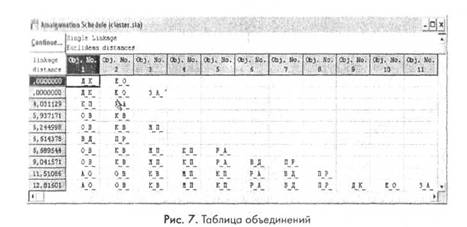Студопедия КАТЕГОРИИ: АвтоАвтоматизацияАрхитектураАстрономияАудитБиологияБухгалтерияВоенное делоГенетикаГеографияГеологияГосударствоДомЖурналистика и СМИИзобретательствоИностранные языкиИнформатикаИскусствоИсторияКомпьютерыКулинарияКультураЛексикологияЛитератураЛогикаМаркетингМатематикаМашиностроениеМедицинаМенеджментМеталлы и СваркаМеханикаМузыкаНаселениеОбразованиеОхрана безопасности жизниОхрана ТрудаПедагогикаПолитикаПравоПриборостроениеПрограммированиеПроизводствоПромышленностьПсихологияРадиоРегилияСвязьСоциологияСпортСтандартизацияСтроительствоТехнологииТорговляТуризмФизикаФизиологияФилософияФинансыХимияХозяйствоЦеннообразованиеЧерчениеЭкологияЭконометрикаЭкономикаЭлектроникаЮриспунденкция |
Переименование столбцов и строкДля упрощения анализа следует сразу (до начала запуска программы) правильно назвать переменные и случаи. Поскольку программа англоязычная, то названия переменных лучше записывать латинскими буквами, длиной не больше 8 символов. При необходимости используйте сокращения.
Проведение кластерного анализа Прежде всего следует перейти к модулю Кластерный анализ (Cluster analysis). Это можно сделать, избрав пункт Analysis, подпункт Other Statistics (рис. 1, слева). Появится окно модулей, в котором можно избрать нужный раздел (рис. 1, справа). После запуска модуля Кластерный анализ автоматически появляется диалоговое окно (рис. 2). В этом окне следует выбрать один из методов кластерного анализа. Нас в первую очередь интересует Древовидная кластеризация, а потому необходимо избрать пункт Joining (tree clustering) и нажать ОК. Сразу появится следующее окно, в котором вам предлагается задать следующие параметры кластерного анализа (рис. 3): • переменные для анализа (кнопка • способ кластеризации (по столбикам — Variables, по лентам —Cases); • стратегию кластеризации; • способ измерения расстояний между объектами.
Слева вверху в этом окне размещена кнопка Переменные ( Ее следует нажать, чтобы избрать те переменные, по которым вы будете проводить кластерный анализ. После нажатия на эту кнопку возникнет новое диалоговое окно, представленное на рис. 4. Поскольку нам для анализа потребуются все переменные, то выберите опцию Выбрать Все (Select All), после чего Нажмите кнопку
Для начала кластерного анализа нажмите кнопку ОК. Перед вами (рис. 5) появится окно Результаты Объединения (Joining Results). Это и есть результаты кластерного анализа. Теперь, нажимая соответствующие кнопки, вы получите необходимые для анализа таблицы и графики.  Для описания результатов кластерного анализа нам будут важны следующие результаты: • таблица расстояний ( • таблица объединений ( • горизонтальное или вертикальное кластерное дерево (
Из этой таблицы можно получить информацию о расстояниях между отдельными объектами — чем больше числовое значение в определенной графе таблицы, тем больше расстояние между соответствующими ей объектами. Однако на основе анализа только одной таблицы расстояний тяжело делать определенные обобщения и выводы. Более информативной является таблица объединений (рис. 7): Как видим, в этой таблице содержание кластеров представлено иначе — слева указаны расстояния (linkage distance), а вверху — количество объектов в кластере. В самой же таблице размещены непосредственно объекты. Тем самым уже более явно показано, что в дан
Еще нагляднее результаты кластерного анализа можно представить в виде кластерного дерева (рис. 8).
|
|||||
|
Последнее изменение этой страницы: 2018-04-12; просмотров: 320. stydopedya.ru не претендует на авторское право материалов, которые вылажены, но предоставляет бесплатный доступ к ним. В случае нарушения авторского права или персональных данных напишите сюда... |
 После того как все названия будут введены, сохраните изменения
После того как все названия будут введены, сохраните изменения
 );
); ).
).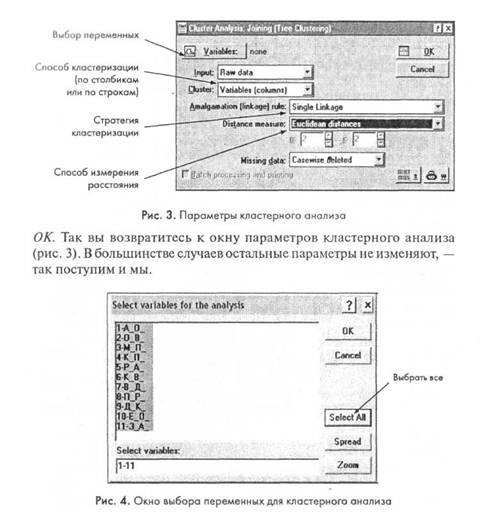
 );
); );
);
 ).
).
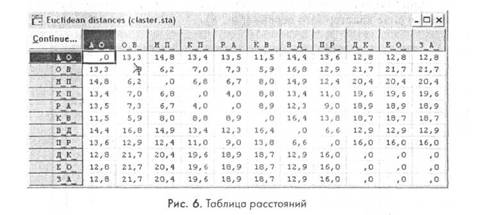
 ном примере в первый кластер входят 2 объекта, во второй — 3, а третий образован 5 переменными и т. д.
ном примере в первый кластер входят 2 объекта, во второй — 3, а третий образован 5 переменными и т. д.